iOS 11 và macOS High Sierra cho phép Siri giữ được tính đồng bộ hoàn hảo trên iPhone, iPad, iPod touch, Mac, Apple Watch và các thiết bị Apple TV của bạn để cá nhân hoá các truy vấn của bạn tốt hơn. Tính năng tiện dụng này rất cần thiết để mang lại trải nghiệm Siri liền mạch hơn dựa trên cách sử dụng của bạn về trợ lý ảo cá nhân trên mỗi thiết bị.
Bằng cách sử dụng iCloud để đồng bộ hóa các dữ liệu trên thiết bị Apple, Siri cũng sẽ kết hợp với các hành vi của bạn với dữ liệu theo ngữ cảnh được tìm thấy trên mọi thiết bị mà bạn sở hữu.
Nó giúp cho việc học và hiểu của Siri trở nên thông minh hơn khi nó có được một “bức tranh” hoàn chỉnh hơn về bạn.
Dưới đây là cách kích hoạt đồng bộ Siri trên mọi thiết bị bạn sử dụng.
Yêu cầu hệ thống đối với đồng bộ dữ liệu Siri
Lưu ý rằng khả năng đồng bộ hóa dữ liệu của Siri yêu cầu iPhone, iPad hoặc iPod touch chạy iOS 11 trở lên, Mac với macOS High Sierra hoặc mới hơn, Apple Watch với watchOS 4 hoặc mới hơn và Apple TV thế hệ thứ tư với tvOS 11 hoặc mới hơn.
Phiên bản cũ của iOS, macOS, watchOS và tvOS không hỗ trợ tính năng này.
Đồng bộ dữ liệu Siri và tính bảo mật
Khả năng mà Siri đồng bộ hóa dữ liệu thông qua iCloud sẽ giữ thông tin cá nhân của bạn an toàn như nó đã từng làm trước đây bởi vì dữ liệu của bạn được mã hoá khi kết nối giữa các thiết bị.
Ông Craig Federighi, Phó Chủ tịch cao cấp về Công nghệ Phần mềm của WWDC, tháng 6 năm 2017, nói rằng: “Siri hiểu bối cảnh, sở thích của bạn và cách bạn sử dụng thiết bị của mình.”
Ông còn nói thêm: “Siri học về bạn trên những thiết bị được đồng bộ hóa với nhau và giữ chúng bí mật, nó có thể đọc được trên tất cả các thiết bị của bạn”.
Cách bật tính năng đồng bộ dữ liệu Siri trên iPhone và iPad
1. Mở ứng dụng Cài đặt trên iPhone, iPad hoặc iPod của bạn.
2. Nhấn vào tên và hình ảnh của bạn ở đầu màn hình.
3. Trên màn hình tiếp theo, nhấn vào iCloud.
4. Tìm mục Siri và bật nó lên.

Siri sẽ đồng bộ dữ liệu mà nó thu thập được trên thiết bị này với iCloud. Bật tính năng này trên tất cả các thiết bị khác của bạn, sẽ cho trải nghiệm Siri liền mạch hơn.
Tính năng này bị tắt theo mặc định và bạn nên bật nó lên để đồng bộ hóa iCloud cho Siri vì bạn có thể sử dụng trợ lý ảo của Apple trên nhiều thiết bị.
Làm thế nào để kích hoạt tính năng đồng bộ dữ liệu Siri trên máy Mac
1. Mở ứng dụng System Preferences trên máy Mac của bạn.
2. Click vào biểu tượng iCloud trong cửa sổ System Preferences.
3. Trên khung lựa chọn iCloud, đánh dấu vào ô vuông bên cạnh “Siri“.
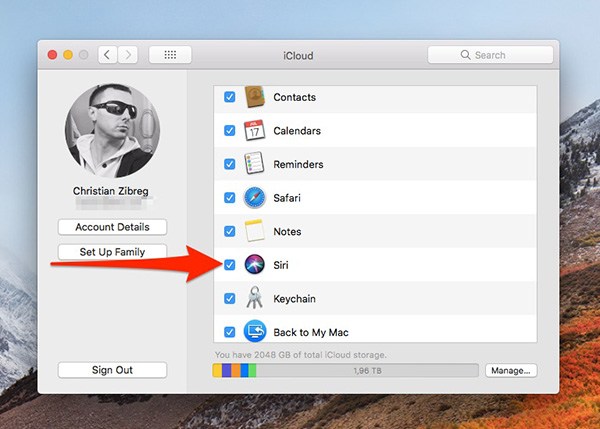
Nếu bạn thực hiện thao tác này thì bạn cho phép Siri trên máy Mac tận dụng iCloud để đồng bộ hóa dữ liệu mà nó thu thập được từ các thiết bị khác cùng với bất kỳ dữ liệu nào được tích luỹ trên thiết bị này.
Nếu bạn đang sử dụng watchOS 4 thì bạn sẽ không thấy tùy chọn này vì Siri trên Apple Watch đã sử dụng dữ liệu từ iPhone đã được ghép đôi. Nói cách khác, thiết lập đồng bộ hóa dữ liệu Siri trên iPhone cũng cho phép Apple Watch tận dụng được dữ liệu đồng bộ từ máy iPhone đã ghép đôi.
Tương tự như vậy với Siri cho Apple TV với tvOS 11 hoặc mới hơn.
Ảnh đầu bài viết được lấy từ Gadget Hacks
Theo iDB


Bình luận